Minecraftランタイム環境を更新できません(修正する4つの方法) (09.15.25)
24037minecraftランタイム環境を更新できないMinecraftのような人気のあるゲームでも、ユーザーはゲームの起動や更新が適切に行われず、ゲームをプレイしたりサーバーに参加できなくなったりする問題について不満を言うことがよくあります。この特定の問題は、Minecraft Launcherを使用してゲームを更新しようとしたときに発生します。更新は終了間際に停止または再開され、このエラーメッセージが表示されます。これは、ランチャーバージョン、ウイルス対策ブロック、さらにはファイアウォールなど、さまざまな原因で発生する可能性があります。以下では、ランチャーを試して修正し、理想的なMinecraftワールドの構築に戻る方法をいくつか見ていきます。
Minecraftランタイム環境を更新できない(修正方法)1 )Minecraftの修復
人気のMinecraftレッスン
時々、アプリケーションの問題は、時間の経過とともにファイルが壊れたり破損したりするために発生します。ファイルを修復するだけで、ゲームを再開できます。
- 実行を開き、「appwiz」と入力します。 .cpl 'を押してEnterキーを押します
- プログラムのリストからMinecraftを見つけて右クリックします
- 修復を選択し、画面の指示に従います完了するには
2)Minecraftを直接ダウンロードする
新しいファイルをダウンロードすると、ほとんどのユーザーの問題を解決するのに役立ちます。問題はランチャー自体である可能性があります。このガイドに従って、公式サイトからアプリケーションの.exeファイルをダウンロードします。
コンピュータから以前のゲームファイルをすべて完全に削除した後でこれを実行して、新しいファイルがシステムで新たに起動するようにする必要があることに注意してください。その後、新しくダウンロードしたアプリケーションファイルを実行して、機能するかどうかを確認します。
3)ランチャーを再インストールし、管理者として実行します
一部のユーザーは、OSブートドライブにランチャーをインストールすると、このエラーを回避して安全に更新できると述べています。したがって、ランチャーをそのドライブに再インストールして管理者として実行し、これで更新プロセスが修正されたかどうかを確認してください。また、Javaがインストールされているのと同じドライブにランチャーを配置すると、このエラーが表示されるのを防ぎ、面倒なことなくゲームを更新できるようになります。
4)アンチウイルスを無効にする-ウイルス/ファイアウォール
ウイルス対策ソフトウェアは、実行中に他のアプリケーションをブロックすることがよく知られています。ゲームアプリケーションを更新しようとしている場合は、次にシステムを再起動するまでオフにすることをお勧めします。ウイルス対策またはファイアウォールがMojangのサーバーへのアクセスをブロックしている可能性があり、単に無効にすることが役立つ場合があります。設定でウイルス対策シールドを一時的に簡単に無効にするか、コントロールパネルの[システムとセキュリティ]セクションに移動してファイアウォール設定にアクセスします。 Windowsファイアウォールを見つけてオフにしてから、Minecraftランチャーを再度実行して、問題が解決したかどうかを確認します。
これらのヒントに従って、アップデートやバグのあるランチャーを使用せずにゲームセッションに戻ってみてください。方法。
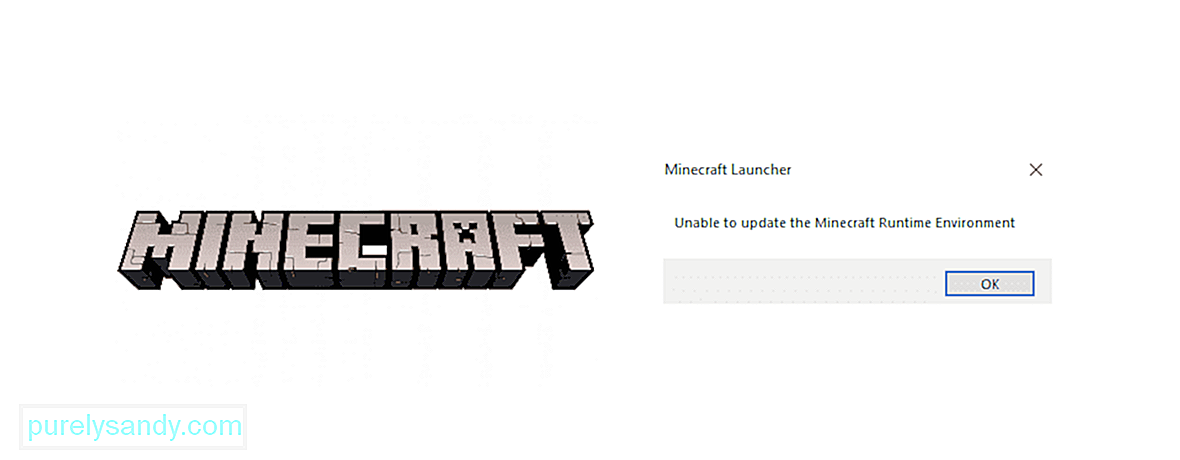
YouTubeのビデオ: Minecraftランタイム環境を更新できません(修正する4つの方法)
09, 2025

